5 Натисніть кнопку ОК при появі написи Так.
6 Для підтвердження видалення натисніть кнопку ОК ще раз.
7 Щоб видалити з пам'яті інший елемент, повторіть кроки з 5 по 7.
8 Для повернення в режим очікування натисніть кнопку Стоп / Скидання.
чищення апарата
Для забезпечення високої якості друку і сканування слід виконувати чистку пристрою при кожній заміні картриджа або при погіршенні якості друку і сканування.
• Чищення корпусу пристрою за допомогою засобів, що містять велику кількість спирту, розчинники або сильнодіючої речовини, може привести до втрати кольору або появи тріщин.
• Якщо сам пристрій або область навколо нього забруднена тонером, рекомендується протерти місце забруднення м'якою тканиною або серветкою, змоченою у воді. При використанні пилососа частки тонера розпорошуються в повітрі, що може виявитися шкідливим для здоров'я.
Частка зовнішньої поверхні пристрою
Для чищення корпусу пристрою використовуйте м'яку серветку без ворсу. Серветку можна трохи змочити водою, уникаючи при цьому потрапляння крапель на пристрій або всередину нього.
Очищення внутрішніх компонентів пристрою
Під час друку всередині пристрою можуть накопичуватися шматки паперу, тонера та пилу. Згодом це може призвести до зниження якості друку (наприклад, до появи плям тонера або брудних розводів). Очищення внутрішніх частин пристрою допоможе усунути або звести до мінімуму такі явища.
1 Вимкніть пристрій і від'єднайте шнур живлення від розетки. Зачекайте, поки пристрій охолоне.
2 Відкрийте передню кришку і витягніть блок перенесення зображення з пристрою за ручку, розташовану внизу блоку.

3 Витягніть верхню ручку на блоці переносу зображення і з її допомогою повністю витягніть блок перенесення зображення з пристрою.
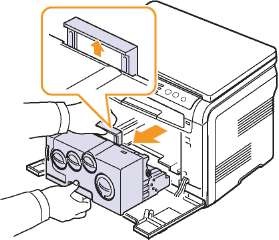
Не піддавайте блок перенесення зображення під дією світла довше декількох хвилин, щоб уникнути його пошкодження. При необхідності накрийте його папером. Не торкайтеся зеленої поверхні блоку перенесення зображення руками або будь-якими предметами. Тримайте блок за ручку, щоб уникнути торкання цієї області. Будьте обережні. Чи не подряпайте поверхню блоку перенесення зображення.
4 Сухою тканиною без ворсинок витріть пил і прокидаються тонер.

Після чистки почекайте, поки принтер повністю висохне.
5 Вийміть перенесення зображення з принтера приблизно наполовину і вставте його назад до клацання. Повторіть цей крок два-три рази.

6 Вставте блок перенесення зображення в пристрій до клацання.

7 Щільно закрийте передню кришку.
Якщо передня кришка закрита повністю, апарат не буде.
8 Підключіть шнур живлення і увімкніть пристрій.
При появі тріска встановіть блок перенесення зображення заново. Блок перенесення зображення встановлений неправильно.
Очищення блоку сканування
1 Злегка змочіть водою м'яку тканину без ворсу або паперову серветку.
Відкрийте кришку сканера.
Протріть поверхні скла експонування і витріть його насухо.

4 Протріть під кришкою сканера та білому пластини і витріть їх насухо.
5 Закрийте кришку сканера.
обслуговування
Для максимально ефективної експлуатації картриджів: правила.
• Чи не виймайте до установки.
• Зберігайте їх в тих же умовах, що і пристрій.
• Щоб уникнути пошкодження тримайте його на світлу не довше кількох хвилин.
Термін служби картриджа
Термін служби залежить від кількості тонера, необхідного для виконання завдань друку. Фактичний ресурс може відрізнятися від середнього значення і залежить від щільності друку, а також умов середовища, проміжок часу друку, типу та розміру носія. При друку великої кількості графічних зображень доведеться міняти частіше (термінова доставка картриджів. За посиланням можна придбати картриджі оптом).
перерозподіл тонера
Коли ресурс майже вичерпано, відбувається наступне.
• Відбитки стають бляклими, або на відбитку з'являються білі смуги.
• З'являється повідомлення про низький рівень тонера.
• З'являється вікно програми Smart Panel з вказівками про те, який вимагається замінити.
• Індикатор Стан блимає червоним світлом.
В цьому випадку якість друку можна тимчасово покращити, перерозподіливши тонер. Іноді блякла друк або білі смуги залишаються і після перерозподілу тонера.
1 Відкрийте передню кришку.
2 Вийміть відповідний з них.

Утримуючи його, акуратно струсіть його 5-6 разів, щоб тонер розподілився більш рівномірно.

Якщо тонер потрапив на одяг, витріть його сухою серветкою і випрати у холодній воді. Під дією гарячої води тонера в тканину.
4 Візьміть його і вставте з відповідним слотом всередині пристрою. Встановіть його в слот до клацання.

5 Закрийте передню кришку. Переконайтеся, що кришка щільно закрита.
заміна картриджа
Пристрій використовує при друку чотири кольори. чорний clp-k300a. жовтий clp-y300a. блакитний clp-c300a і пурпурний clp-m300a.
Якщо тонер закінчився, відбувається наступне.
• Індикатор «Стан» і повідомлення на дисплеї показують який саме необхідно замінити.
• Пристрій припиняє друк.
В цьому випадку потрібно замінити.
1 Вимкніть пристрій і зачекайте кілька хвилин до його охолодження.
Якщо тонер потрапив на одяг, витріть його сухою серветкою і випрати у холодній воді. Під дією гарячої води тонера в тканину.
Візьміть і вставте з відповідним слотом всередині пристрою. Встановіть його в слот до клацання.
Відкрийте передню кришку. Вийміть відповідний кольору.


Закрийте передню кришку. Переконайтеся, що кришка щільно закрита, після чого включіть пристрій.
Якщо передня кришка закрита повністю, апарат не буде.
У разі вдалого завершення установки автоматично друкується звіт. Зачекайте півтори хвилини, поки пристрій підготується до роботи.
4 Зніміть упаковку з нового.
5 Утримуючи його, акуратно струсіть його 5-6 разів, щоб тонер розподілився більш рівномірно.
6 Зніміть ковпачок.

Заміна блоку перенесення зображення
Термін служби блоку перенесення зображення становить близько 20 000 сторінок при чорно-білого друку або 50 000 зображень (в залежності від того, що станеться швидше). Коли термін служби блоку перенесення зображення добігає кінця, на дисплеї панелі керування з'являється повідомлення Замініть блок зображення, яке говорить про необхідність заміни блоку. Принтер припиняє друк.
Заміна блоку перенесення зображення.
1 Вимкніть пристрій і зачекайте кілька хвилин до його охолодження.
2 Відкрийте передню кришку.
3 Витягніть з пристрою всі картриджі і контейнер збору тонера.
Витягніть верхню ручку на блоці переносу зображення і з її допомогою повністю витягніть блок з пристрою.


Зніміть упаковку з нового блоку перенесення зображення. Зніміть з блоку перенесення зображення заглушки і захисний папір.
4 Потягніть блок перенесення зображення з пристрою за ручку, розташовану внизу блоку.
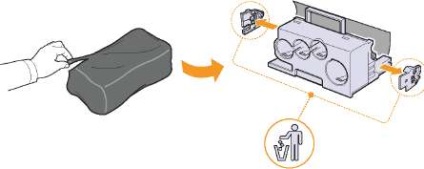

• Не відкривайте упаковку блоку перенесення зображення гострими предметами, такими як ніж або ножиці. При цьому можна пошкодити поверхню блоку.
• Будьте обережні. Чи не подряпайте поверхню блоку перенесення зображення.
• Не піддавайте блок перенесення зображення під дією світла довше декількох хвилин, щоб уникнути його пошкодження. Якщо необхідно, накрийте його папером для захисту від світла.
Утримуючи новий блок перенесення зображення за ручки, вставте його в пристрій до клацання.
Вставте їх і контейнер збору тонера до відповідних пази принтера до упору.


Щільно закрийте передню кришку.
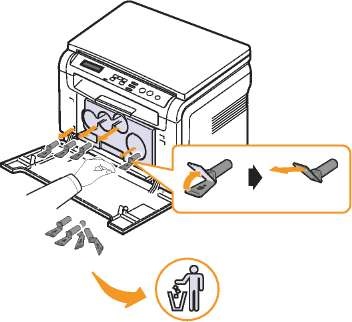
Якщо передня кришка закрита повністю, апарат не буде.
Після перезавантаження пристрій автоматично скине показання лічильника блоку перенесення зображення. У разі вдалого завершення установки автоматично друкується звіт. Зачекайте півтори хвилини, поки пристрій підготується до роботи.
При появі тріска встановіть блок перенесення зображення заново. Блок перенесення зображення встановлений неправильно.
Не тисніть занадто сильно на кришки. Це може привести до небажаних наслідків.
Заміна контейнера збору тонера
Термін служби контейнера збору тонера становить приблизно 1250 сторінок для повноколірного друку з 5% -ним заповненням сторінки або 5000 зображень для чорно-білого друку. Коли термін служби контейнера збору тонера добігає кінця, на дисплеї панелі керування з'являється повідомлення Замін. / Установ. контейнер тонера, яке говорить про необхідність заміни контейнера. Якщо не зробити цього, принтер припиняє друк.
Заміна контейнера збору тонера.
1 Вимкніть пристрій і зачекайте кілька хвилин до його охолодження.
2 Відкрийте передню кришку.
3 Витягніть контейнер збору тонера з пристрою за ручку.
Встановіть новий контейнер і засуньте його так, щоб він чітко став на місце.


Щільно закрийте передню кришку.
Якщо передня кришка закрита повністю, апарат не буде.
Після перезавантаження пристрій автоматично скине показання лічильника контейнера збору тонера.
Покладіть контейнер на рівну поверхню так, щоб тонер не висипався.
4 Зніміть з контейнера ковпачок, як показано нижче, і закрийте їм отвір контейнера.
Чи не нахиляйте і не перевертайте контейнер.
5 Зніміть упаковку з нового контейнера збору тонера.
Профілактична заміна компонентів
Управління пристроєм через веб-сайт
Щоб уникнути проблем з якістю друку і подачею паперу, що виникають через зношування деталей, і для забезпечення оптимальних робочих умов пристрою необхідно замінювати наведені нижче компоненти після друку зазначеного числа сторінок або вичерпання ресурсу.
Перевірка запчастин
При частому заминанні паперу або проблемах друку перевірте кількість сторінок, роздрукованих або відсканованих пристроєм. При необхідності замініть відповідні компоненти.
Для перевірки стану замінних елементів пристрою є наступна інформація.
• Расх. матеріал. Роздруківка сторінки стану.
• Всього. Відображення загальної кількості надрукованих сторінок.
• На склі. Відображення кількості сторінок, відсканованих за допомогою скла експонування.
• Блок перен.із. Стрічка перенесення, термофіксації, Ролик перенесення, Ролик лотка. Відображення кількості надрукованих сторінок.
Перевірка замінних компонентів.
1 Натисніть кнопку Меню. Коли внизу екрана з'явиться напис Меню копір. натисніть кнопку ОК.
6 Якщо обрана друк сторінки стану. натисніть ОК для підтвердження.
7 Натисніть кнопку Стоп / Скидання для повернення в режим очікування.
Після підключення пристрою до мережі і правильного налаштування параметрів TCP / IP можна управляти пристроєм за допомогою вбудованого веб-сервер - додаток Samsung SyncThru ™ Web Service. Додаток SyncThru Web Service можна використовувати для наступних цілей.
• Зміна параметрів TCP / IP також встановлювати інші настройки мережі.
• Зміна параметрів принтера.
• Налаштування відправки повідомлень про статус пристрою по електронній пошті.
• Отримання консультації з користування пристрої. Доступ до програми SyncThru ™ Web Service.
1 В операційній системі Windows запустіть веб-браузер (наприклад, Internet Explorer).
На екрані з'явиться вбудований веб-сайт пристрою.
Перевірка серійного номера пристрою
При дзвінку в службу підтримки або реєстрації на сайті Samsung може знадобитися серійний номер пристрою.
Ви можете перевірити серійний номер, виконавши такі дії.
1 Натисніть кнопку Меню. Коли внизу екрана з'явиться напис Меню копір. натисніть кнопку ОК.
5 Перевірте серійний номер пристрою.
6 Натисніть кнопку Стоп / Скидання для повернення в режим очікування.